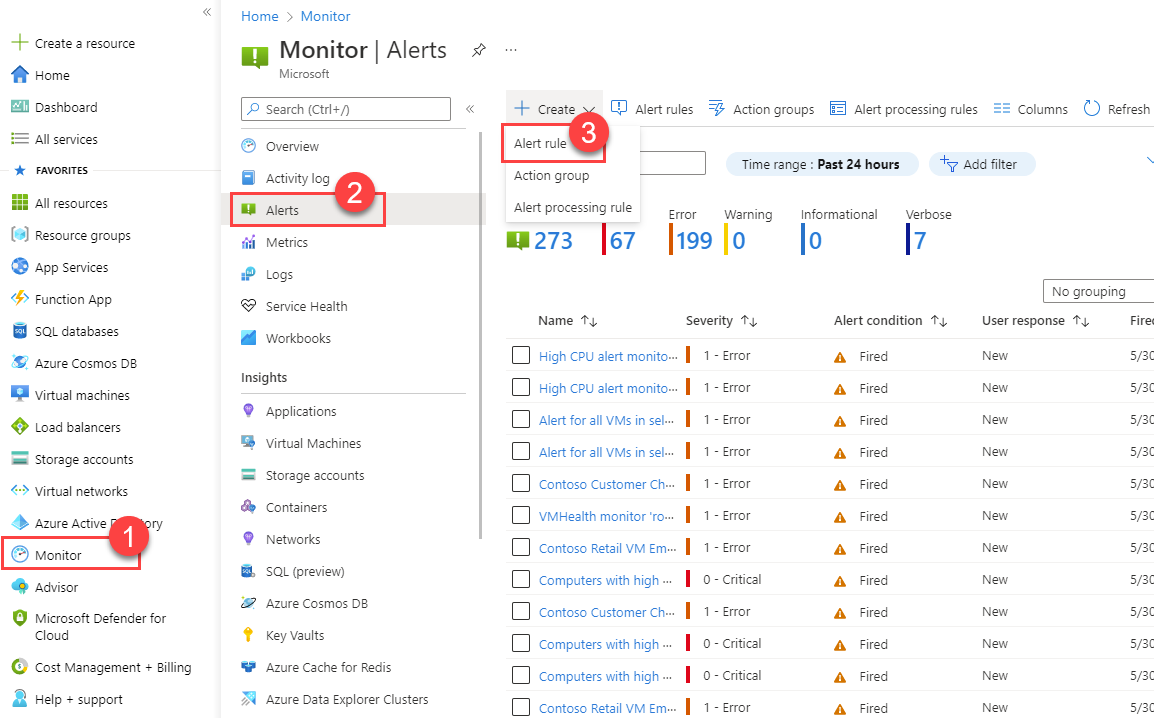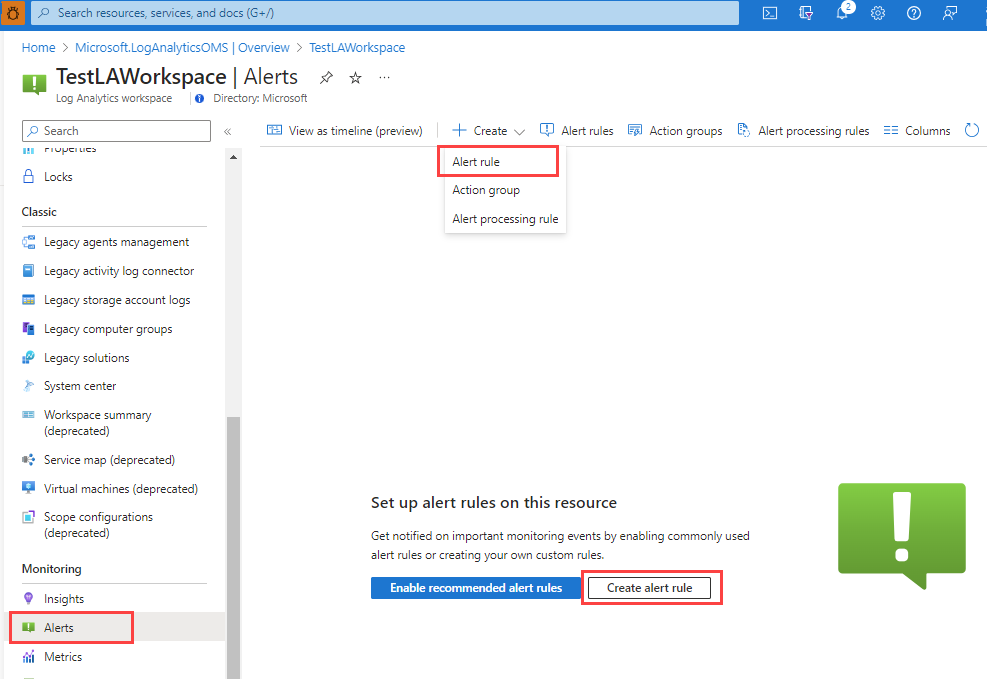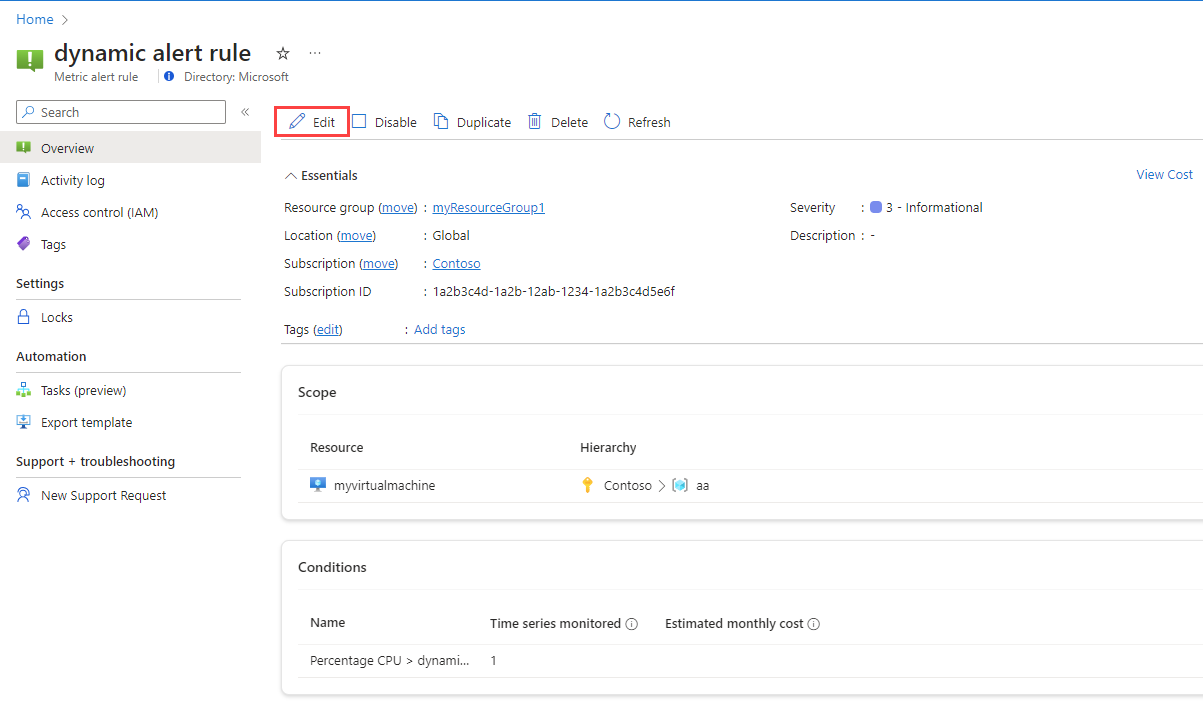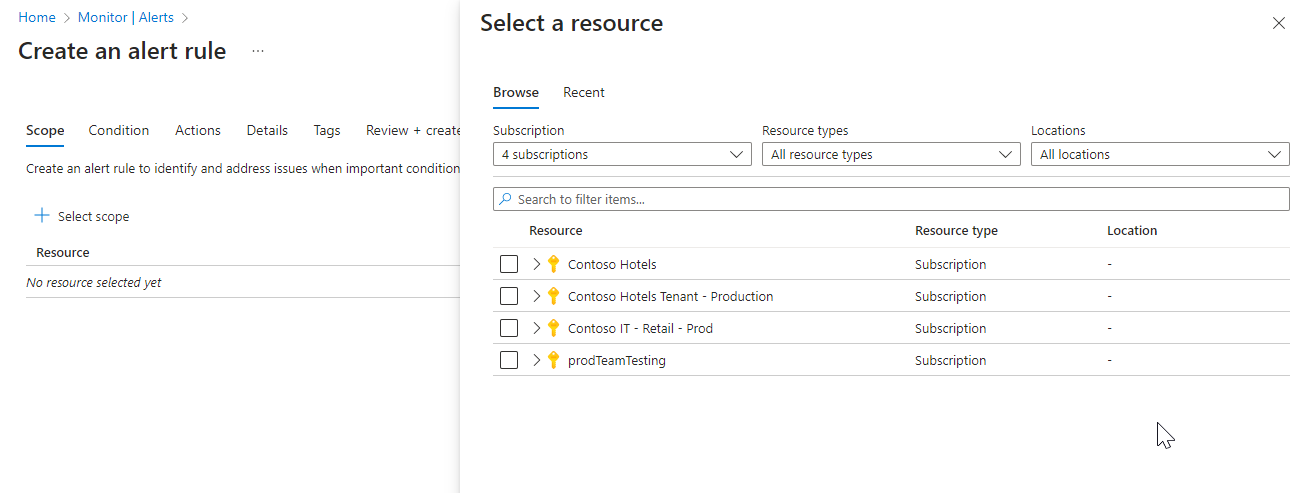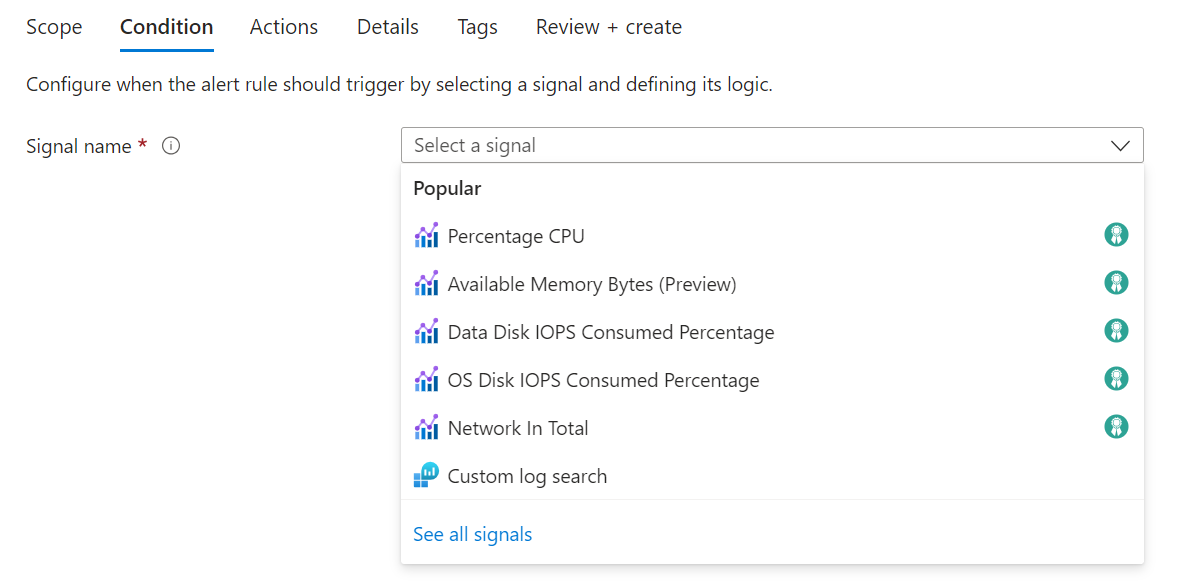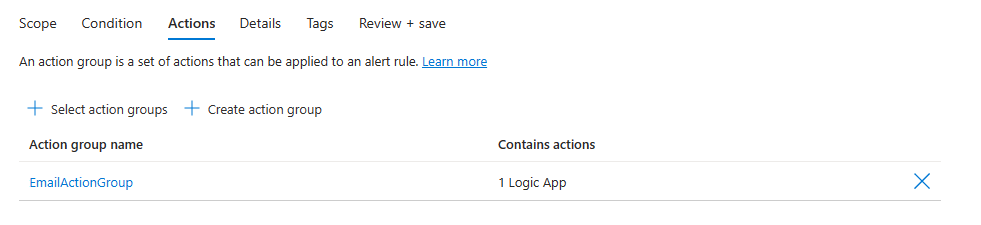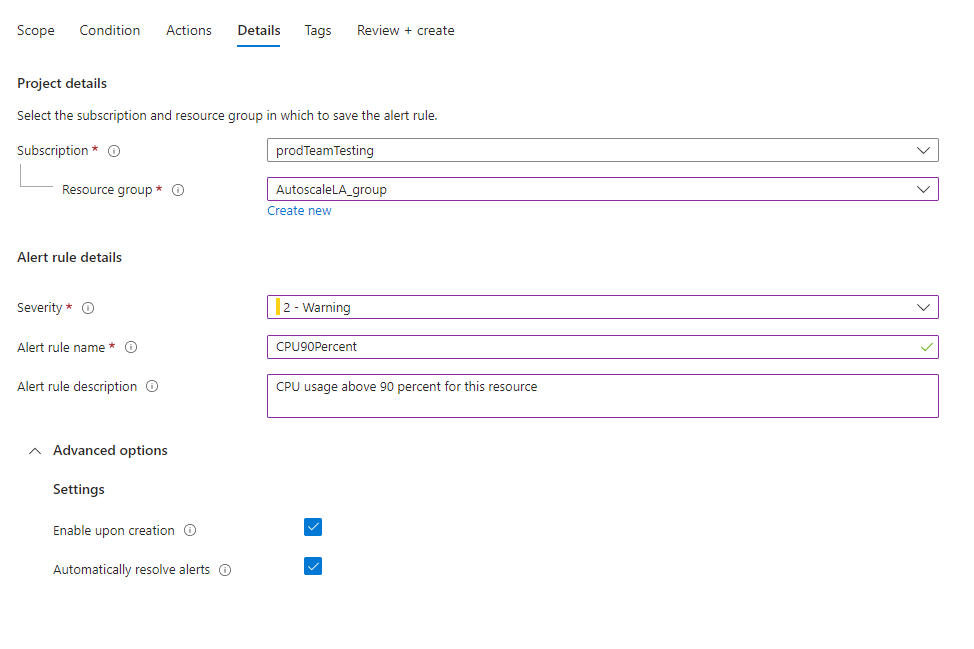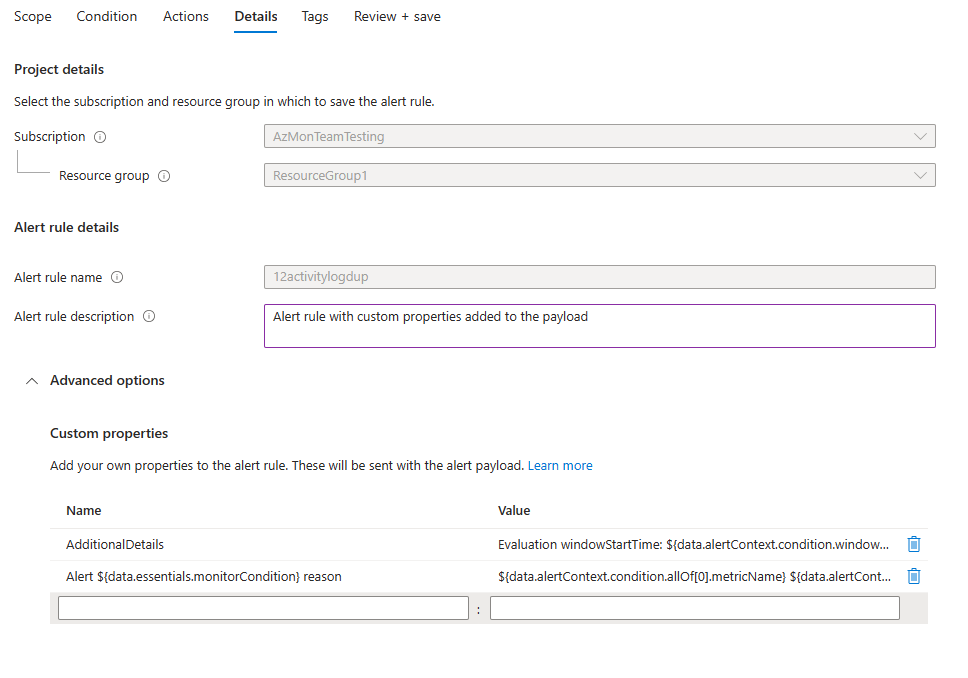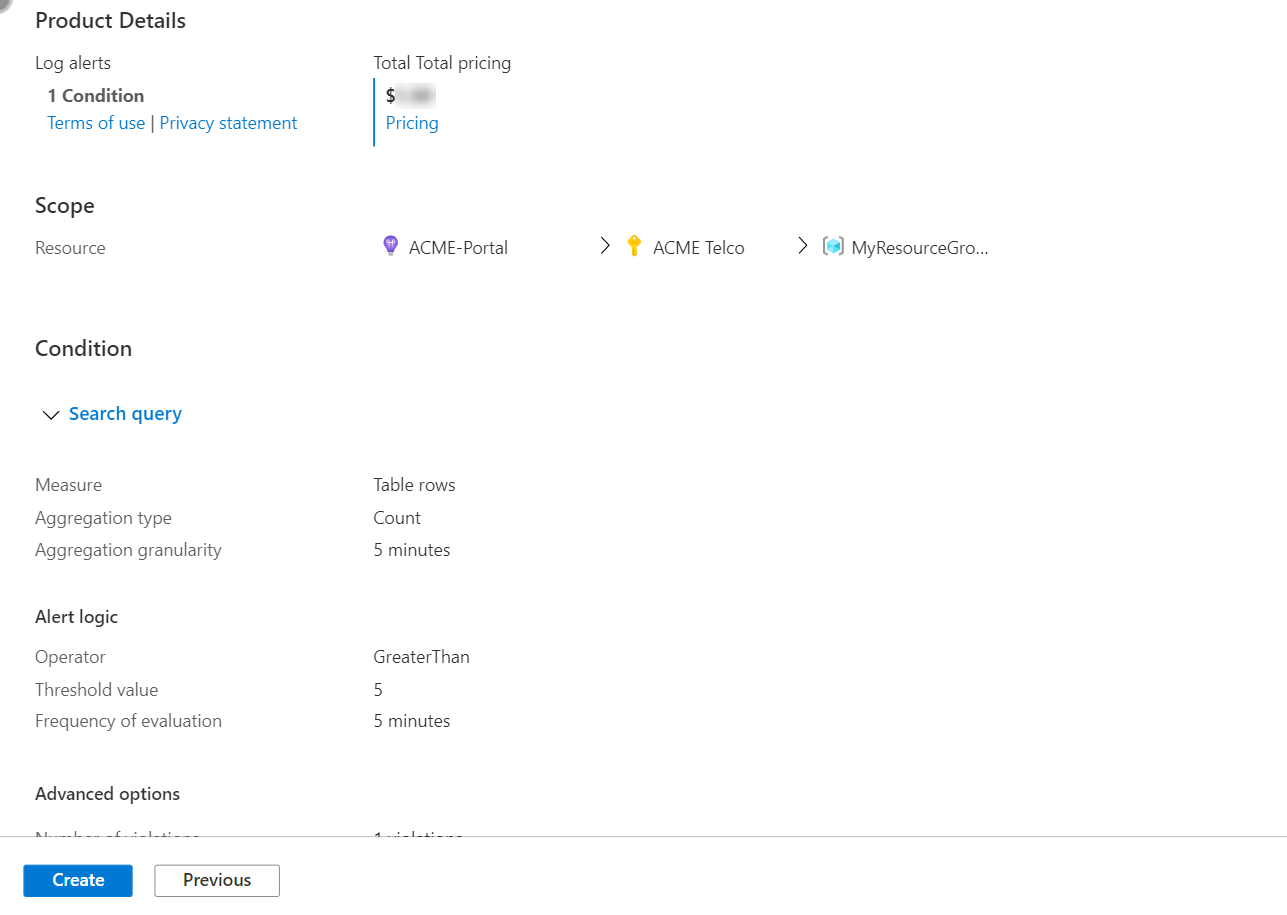Considere as seguintes restrições para nomes de regras de alerta métrico:
- Os nomes das regras de alerta métrico não podem ser alterados (renomeados) depois de criados.
- Os nomes das regras de alerta de métricas devem ser exclusivos dentro de um grupo de recursos.
- Os nomes das regras de alerta métrico não podem conter os seguintes caracteres: * # & + : <> ? @ % { } \ /
- Os nomes das regras de alerta métrico não podem terminar com um espaço ou um ponto.
- O nome combinado do grupo de recursos e o nome da regra de alerta não podem exceder 252 caracteres.
Nota
Se o nome da regra de alerta contiver caracteres que não são alfabéticos ou numéricos, por exemplo, espaços, sinais de pontuação ou símbolos, esses caracteres podem ser codificados por URL quando recuperados por determinados clientes.
Restrições ao usar dimensões em uma regra de alerta de métrica com várias condições
Os alertas métricos suportam alertas em métricas multidimensionais e suportam a definição de várias condições, até cinco condições por regra de alerta.
Considere as seguintes restrições ao usar dimensões em uma regra de alerta que contenha várias condições:
Você só pode selecionar um valor por dimensão dentro de cada condição.
Não é possível usar a opção para Selecionar todos os valores atuais e futuros. Selecione o asterisco (*).
Não é possível usar limites dinâmicos em regras de alerta que monitoram várias condições.
Quando as métricas configuradas em condições diferentes oferecem suporte à mesma dimensão, um valor de dimensão configurado deve ser explicitamente definido da mesma maneira para todas essas métricas nas condições relevantes.
Por exemplo:
- Considere uma regra de alerta de métrica definida em uma conta de armazenamento e monitore duas condições:
- Total de Transações> 5
- Sucesso MédioE2ELatency > 250 ms
- Você deseja atualizar a primeira condição e monitorar apenas as transações em que a dimensão ApiName é
"GetBlob"igual a .
- Como as métricas Transactions e SuccessE2ELatency oferecem suporte a uma dimensão ApiName , você precisará atualizar ambas as condições e fazer com que elas especifiquem a dimensão ApiName com um
"GetBlob" valor.